Kuinka asettaa Reddit-taustakuvat taustaksi PC:llä ja Androidilla automaattisesti

Reddit-taustakuvien asettaminen taustaksi ei vaikuta verkkosivuston hyödyllisyyteen, mutta auttaa sinua surffailukokemuksessasi.
Microsoft Office on osa uskomatonta Microsoftin ohjelmistotuotteiden sarjaa. Vaikka monet ovat yrittäneet tehdä jotain sopivaa toimistotyöhön, ei ole olemassa ohjelmia, jotka olisivat niin monipuolisia ja hyödyllisiä jokapäiväisiin tehtäviin.
Alustan integrointi toiseen tekee toimistotyön käsittelystä helpompaa ja mahdollistaa monenlaisten tehtävien suorittamisen, mukaan lukien pöytäkirjan pitämisen, kirjanpitokirjojen käsittelyn ja tiettyjen Microsoft Office -tuotteiden ominaisuuksien sisällyttämisen asiakirjaan.
Kaavioiden ja ympyräkaavioiden lisäksi voit myös lisätä Excel-arkin Microsoft Word -asiakirjaasi. Se on helppo prosessi, mutta jos et ole koskaan tehnyt sitä ennen, se voi olla aluksi hieman hämmentävää.
Tässä on ohjeita Excel-taulukon upottamiseen.
Vaikka helppous, jolla voit tuoda arkit Word-asiakirjoihin, on erittäin tervetullut ominaisuus, joka lisää tuottavuutta monille, mutta sinun tulee olla tietoinen muutamasta haitasta.
Kun vertaat haittoja etuihin, voit määrittää paremmin, haluatko tuoda Excelin suoraan Wordiin vai käyttää muita työkaluja edustamaan samoja tietoja.
Plussat
– Pikakopiointi
– Jatkettu muotoilu
– Ei tietoja kadonnut
– Helppo muokata
Haittoja
– Suurempi tiedostokoko
– Katkonainen muotoilu taulukon ympärillä
– Ei Excel-työkaluja Wordissa
Voit ostaa aktivointikortin Amazonista ja saada sen postitse. Koodi toimii sekä Windows- että MacOS-käyttäjille. Tämä paketti sisältää PowerPointin, Excelin, Wordin, Accessin ja kaikki muut Officen ydinohjelmat.
Upota uusi Excel-laskentataulukko Word-dokumenttiin noudattamalla näitä ohjeita:
1. Valitse asiakirjasta Microsoft Excel -laskentataulukon sijainti. Aseta kohdistin kohtaan, johon haluat projisoida laskentataulukon.
2. Käytä komento-osion Lisää- välilehteä. Tämä osio sisältää kaikki työkalut Microsoft Word -asiakirjaasi varten.
3. Avaa Object välilehdellä päässä Insert Vaihtoehtojen luettelo paljastaa ruudulla.
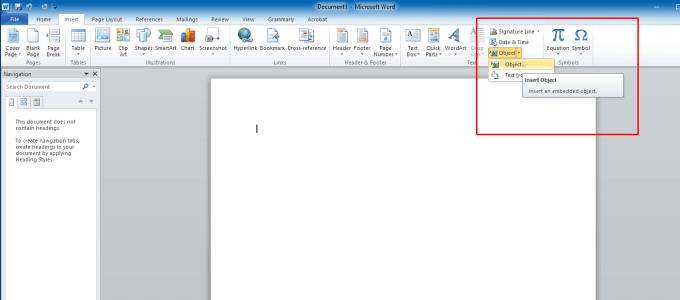
4. Nyt näet näytölläsi valintaikkunan. Upota uusi laskentataulukko painamalla Luo uusi Tämä näyttää useita vaihtoehtoja, joista valita. Valitse avattavasta luettelosta Microsoft Office Excel -laskentataulukko . Napsauta nyt OK Objekti-valintaikkunassa jatkaaksesi eteenpäin.
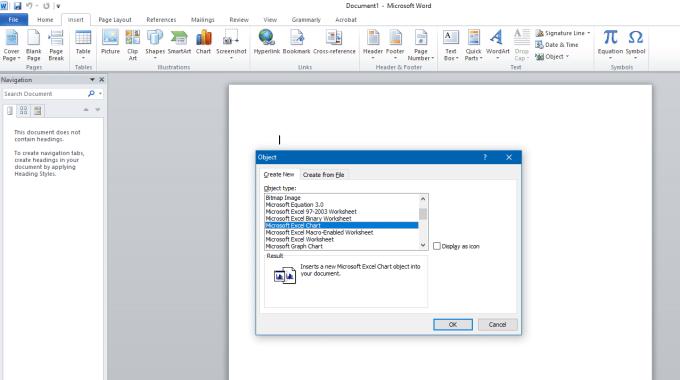
5. Tyhjä laskentataulukko ilmestyy asiakirjan valittuun paikkaan. Voit käyttää kaikkia Microsoft Excelin kaavoja ja ominaisuuksia lisätyllä laskentataulukollasi. Microsoft Officen upotusominaisuus vaihtaa Word- ja Excel-käyttöliittymän välillä.
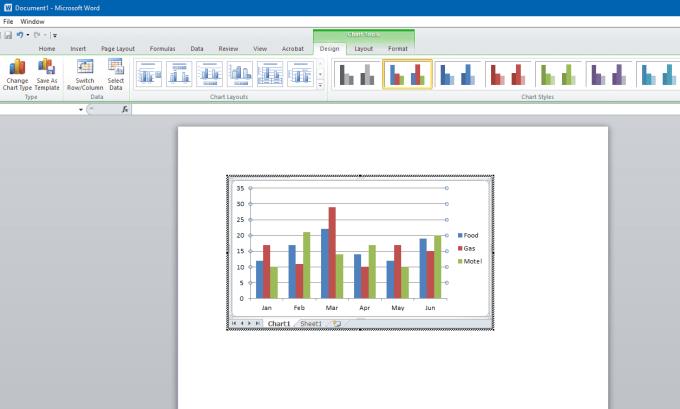
6. Jos haluat työskennellä Microsoft Excel -käyttöliittymässä, napsauta lisättyä laskentataulukkoa. Napsauta Microsoft Word -asiakirjan laskentataulukon ulkopuolella. Tämä ottaa käyttöön Microsoft Word -käyttöliittymän.
7. Noudata näitä yksinkertaisia ohjeita. He lisäävät useita Microsoft Excel -laskentataulukoita tekstitiedostoosi.
Voit myös lisätä olemassa olevan Word-asiakirjaasi sen sijaan, että laittaisit asiakirjaan tyhjän laskentataulukon. Tässä ovat vaiheet:
1. Jos haluat lisätä valmiin Microsoft Excel -laskentataulukon, sinun on vaihdettava Word-käyttöliittymään. Jos haluat käyttää Microsoft Word -käyttöliittymää, napsauta mitä tahansa asiakirjan kohtaa.
2. Aseta osoitin valitsemaasi sijaintiin Microsoft Word -asiakirjassasi. Napsauta nyt Lisää- välilehteä saadaksesi vaihtoehdot. Valitse vielä kerran Objekti A -valintaikkuna, joka tulee näkyviin.
3. Napsauta valintaikkunassa Luo tiedostosta. Täällä näet selauspainikkeen.
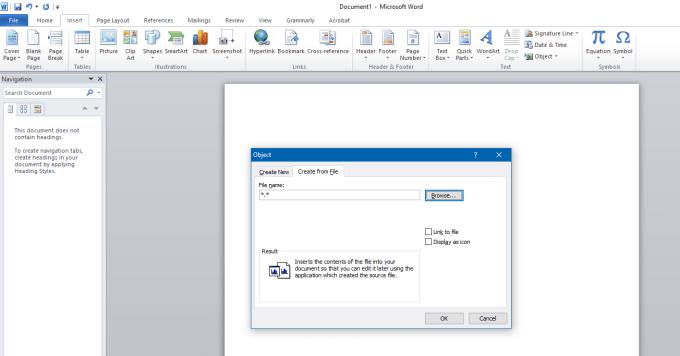
4. Selaa-painike antaa Microsoft Officen paikantaa Microsoft Excel -laskentataulukkosi polun. Etsit tiedostoja kaikista tallennushakemistoista.
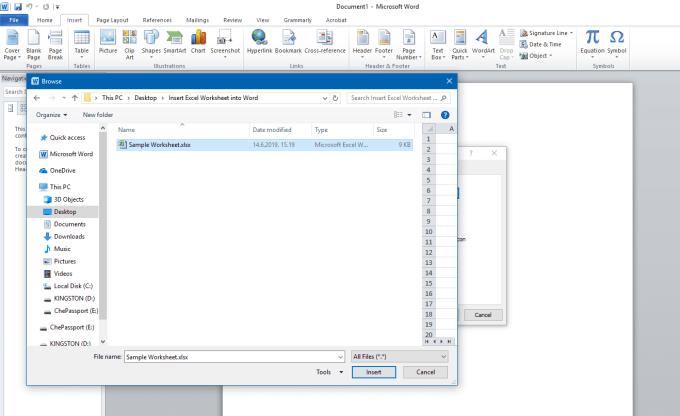
5. Valitse haluamasi tiedosto ja paina valintaikkunan Lisää- painiketta. Nyt näet tiedostopolun FileName- kohdassa . Lisää laskentataulukko painamalla Ok- painiketta.

6. Microsoft Excel -laskentataulukko tulee näyttöön. Voit käyttää sitä tavallisena laskentataulukkona.
Excel-laskentataulukon upottaminen Word-asiakirjaan on helppoa, mutta vaatii hieman harjoittelua, koska siinä on useita vaiheita. Kun olet oppinut asian, voit lisätä laskentataulukoita sekunneissa.
Reddit-taustakuvien asettaminen taustaksi ei vaikuta verkkosivuston hyödyllisyyteen, mutta auttaa sinua surffailukokemuksessasi.
Microsoft on ilmoittanut, että tammikuu 2020 merkitsee Windows 7:n käyttöiän loppua, mikä tarkoittaa, että tuotteen virallinen tuki ei enää toimi.
On tunnettu tosiasia, että useimmissa Facebookin omistamissa sovelluksissa on nyt "Tarinat"-ominaisuus. Se on läsnä myös WhatsAppissa muodossa "WhatsApp Status". Valitettavasti useimmat käyttäjät joutuvat ottamaan kuvakaappauksen.
Tutkimme Office 365:n tai Office 2019:n ominaisuuksia ja päätämme, onko se oikea ostos.
Windows 10:n avulla voit käyttää tarvitsemiasi ohjelmia tai sovelluksia välittömästi kiinnittämällä ne tehtäväpalkkiin.
Windows 10 on uusin lisäys Windows-perheeseen, ja se oli Microsoftin tavoite suunniteltaessa päivitettyä käyttöjärjestelmää tehdäkseen siitä turvallisemman ja turvallisemman.
Windows 10 sisältää monia uusia ominaisuuksia, mutta niistä kaikista Cortana on yksi parhaista. Voit jopa käyttää sitä tietokoneen sammuttamiseen.
Jos olet teknisesti perehtynyt, voit käyttää näitä ohjeita asentaaksesi One UI Beta -version Galaxy Note 9-, S9- ja S9 Plus -puhelimiin.
Animojis oli yksi puhutuimmista iPhonen ominaisuuksista, kun Animojis lanseerattiin, mutta ne on toistaiseksi rajoitettu vain iPhone X: ään. Android-laitteellasi on kuitenkin tapa saada jotain vertailukelpoista.
Tehtävien suorittaminen keskeytyksettä on aina tyydyttävää. Jatkuvat häiriötekijät voivat olla turhauttavia ja ärsyttäviä. Sama pätee ruudulla työskentelyyn. Toistuvia mainoksia ponnahtaa esiin
Varsinkin työpaikkatilanteissa kannattaa tietää tärkeät pikakuvakkeet Microsoft Outlookissa, jotta työsi helpottuu ja tehtävien ratkaiseminen olisi nopeampaa.
Pelaajien maailmassa Windowsia pidetään yhtenä parhaista käyttöympäristöistä. Windows 10 saa useita päivityksiä vuosittain, mikä parantaa PC-pelaamista erityisellä ohjelmistooptimoinnilla.
Yleisesti ymmärretään, että yksi tärkeimmistä eroista iPhonen ja Androidin välillä on se, että Android-puhelimet eivät voi käyttää iMessagea. Syy, miksi ihmiset olettavat iMessagea, ei ole vaihtoehto
Useilla Android-käyttäjillä voi olla oma tila omilla sovelluksilla ja tiedoilla laitteissaan. Näin asetat kaiken.
Windows 10 on Microsoftin käyttöjärjestelmä, joka julkaistiin vuonna 2015. Se on yksi Microsoftin yleisimmistä käyttöjärjestelmistä. Windows 10 -käyttäjät saavat ajoittain ohjelmistopäivityksiä. Nämä päivitykset yrittävät parantaa Windows 10:n toimintakykyä, mutta tulevaisuus ei ole kokonaisuudessaan selvä, eivätkä edes Microsoftin tuotteiden tuntevat ole aivan varmoja siitä, mitä käyttöjärjestelmä odottaa.
Lyhenne NFC tulee sanoista Near Field Communication. Kuten nimestä voi päätellä, se mahdollistaa viestinnän lähietäisyydellä olevien yhteensopivien laitteiden välillä.
Jos olet Windows-käyttäjä, saatat kohdata mustan nuolen. Näet mustan nuolen kaikissa Windows-versioissa Laitehallinnassa. Mitä he tarkoittavat?
Android Pie, joka tunnetaan myös nimellä Android 9 Pie, on Android-käyttöjärjestelmän uusin versio. Se julkaistiin ensimmäisen kerran vuonna 2018, ja päivitys on saatavilla lähes kaikkiin uusiin Android-puhelimiin.
Android-puhelimet käyttävät yhtä parhaista ja vakaimmista käyttöjärjestelmistä, mutta joskus tämä käyttöjärjestelmä voi aiheuttaa ongelmia. Jos sinusta tuntuu, että jotain on vialla, yritä käynnistää laite uudelleen vikasietotilassa nähdäksesi, korjaako se ongelman.
Tutkimme tämän tuotearvioinnin avulla, kannattaako Microsoft Office 2019 -päivitys sen arvoista.
Tässä oppaassa näytetään kaksi tapaa, joilla voit lisätä mukautettuja sanoja Microsoft Wordin sanakirjaan.
Opas, joka opastaa sinua Microsoft Outlookin laajennusten (pliugien) käyttöönottamisessa tai poistamisessa.
Kuinka peruuttaa kokous Microsoft Outlook 365:ssä lähettämättä peruuttamisilmoitusta kaikille osallistujille.
Puuttuuko Microsoft InfoPath Microsoft Officesta päivityksen jälkeen? Tässä artikkelissa kerromme, mitä voit tehdä asialle.
Opi, kuinka luoda makro Wordissa, jotta voit helpottaa käytettävien toimintojen suorittamista vähemmässä ajassa.
Näytämme, kuinka voit asettaa poissaoloviestin Microsoft Outlookissa tai Outlook Web Accessissa.
Opas, joka näyttää kuinka Microsoft PowerPoint 365:ssä voidaan toistaa diaesityksesi automaattisesti asettamalla diaesityksen aikaraja.
Opi, miksi 0x80040305 virhekoodi ilmestyy ja miten korjata se, jotta voit jälleen lähettää sähköposteja Outlookista.
Julkaisussa näytämme, kuinka voit tarkistaa, kuka hyväksyi kokouskutsun Microsoft Outlook 365:ssä, 2016:ssa, 2013:ssa ja 2010:ssä.
Pivot-taulukko ei toimi? Tässä on muutamia yleisiä korjauksia, joilla saat ongelman ratkaistua nopeasti ja helposti.
























